איך לשחזר חשבון טיקטוק ב-2025 גם בלי טלפון ודוא"ל
שכחתם את הסיסמה לטיקטוק ולא מצליחים להיכנס? אפילו אם החשבון לא מופיע בתוצאות חיפוש – יש דרך לשחזר אותו. הקפידו לעבור על כל השלבים מההתחלה ועד הסוף.
1. פתחו את אפליקציית טיקטוק
- אם אתם מחוברים עם חשבון אחר, לחצו על אייקון הפרופיל בפינה הימנית התחתונה.
- במסך הפרופיל, בחרו את השם שלכם ולחצו על הוסף חשבון (Add account).

2. עברו למסך ההתחברות
- בעמוד הרשמה, בחרו באפשרות התחברות (Log in) בתחתית המסך.
- אתם לא נרשמים מחדש, אלא רק מנסים לשחזר את החשבון הקיים.


3. גשו לאפשרויות השחזור
- במסך ההתחברות, תראו אפשרויות להתחברות עם טלפון, דוא"ל, שם משתמש, פייסבוק או גוגל.
- לחצו על סימן שאלה (?) בפינה העליונה של המסך.

4. בחרו "שחזור החשבון שלך"
- תועברו לעמוד השאלות הנפוצות (FAQ).
- לחצו על האפשרות הראשונה – שחזור החשבון שלך.
5. חפשו את החשבון
- הזינו שם משתמש או דוא"ל.
- אם החשבון לא מופיע גם לאחר שהזנתם את המידע הנכון, לחצו על בקשת תמיכה (Request support) שנמצאת מתחת ל"נסה שוב".
6. פנו לתמיכה של טיקטוק
- בעמוד התמיכה תופיע השאלה "שלום, איך אפשר לעזור?".
- בחרו באפשרות: אינני מצליח להיכנס כי שכחתי סיסמה.
7. התחילו תהליך איפוס סיסמה
- תופיע הודעה שעליכם להזין שם משתמש וללחוץ על שכחתי סיסמה (Forgot password).
- לחצו על קישור ההתחברות שמופיע בצ'אט התמיכה.
8. הזינו שם משתמש
- במסך ההתחברות, בחרו ב-דוא"ל או שם משתמש.
- הזינו את שם המשתמש ובשדה הסיסמה לחצו על שכחתי סיסמה.
9. אפסו את הסיסמה
- תתבקשו לבחור אם לאפס באמצעות טלפון או דוא"ל.
- אם אפשר, השתמשו במספר טלפון שלא משויך לחשבון אחר.
- הזינו את מספר הטלפון, קבלו קוד בן 6 ספרות, הזינו את הקוד ואפסו את הסיסמה.
10. התחברו מחדש
- לאחר איפוס הסיסמה, צאו מהאפליקציה ופתחו אותה שוב.
- כעת אמורים להיות מחוברים אוטומטית לחשבון.
הערה:
אם אין לכם גישה לדוא"ל או לטלפון – התחילו בתהליך הבקשה לתמיכה מטיקטוק וכתבו להם את הבעיה. לפעמים תתבקשו לאמת זהות בדרכים נוספות.
טיפ:
כדאי להפעיל אימות דו-שלבי בהגדרות האבטחה של טיקטוק, כדי להגן על החשבון בעתיד.
זקוקים לסיוע?
אנו מספקים סיוע בעקבות תקלות טכניות, פריצות לחשבונות או אתגרי סייבר ברשתות החברתיות.
מאמרים נוספים
שחזור חשבון גוגל- המדריך המעשי
נתקעתם במסך שחזור ולא מצליחים להיכנס לחשבון? כאן תקבלו תהליך מסודר שיגדיל את סיכויי ההצלחה—מהגדרות מיקום ועד שימוש בקישור שחזור מתקדם ופתיחת פנייה בקהילת העזרה של גוגל. טיפ זהב: אל תבצעו הרבה ניסיונות עוקבים בזמן קצר. אם נדחיתם—תנו לחשבון „להירגע” כמה שעות ואף עד שבוע (פרטים...
הסוד של פייסבוק: איך נקבע אם החשבון שלך יחזור או ייעלם לנצח
כשחשבונות פייסבוק או אינסטגרם מושבתים, רוב המשתמשים מקבלים הודעה קצרה ובלתי-מובנת: “החשבון שלך הושבת משום שהפרת את תנאי הקהילה” או “זיהינו פעילות חשודה”. אבל מאחורי הקלעים, ההחלטה מי מושבת, מי חוזר ומי אבוד לתמיד — לא מתקבלת על ידי אדם. אלא על ידי מערכת אוטומטית של...
שחזור סיסמא בפייסבוק דרך הטלפון
שכחת את סיסמת פייסבוק? אם אתה משתמש באנדרואיד, יש סיכוי טוב שהסיסמה שמורה אצל Google Password Manager. כך תמצא אותה ותיכנס לחשבון במהירות. עובד באנדרואיד. תידרש/י לאימות מכשיר (קוד/טביעת אצבע/Face ID) כדי לראות סיסמאות שמורות. תוכן עניינים מה צריך לפני שמתחילים שלבים: איך לראות את סיסמת...
פרצו לי לאינסטגרם - פתרון מהיר כשאיפוס סיסמה לא עובד
למשתמשים רבים קורה הדבר הבא: אחרי שהחשבון נפרץ, מופיע מסך “Your account was compromised” שמאפשר לכאורה להחליף סיסמה. אבל כשמנסים – מתקבלת הודעת שגיאה, או שמוחזרים שוב לאותו מסך ללא שינוי. במדריך הזה תמצאו שתי דרכים פשוטות שעוזרות לעקוף את התקיעה הזאת ולהיכנס מחדש לחשבון. למה...
השאר תגובה
כתובת האימייל לא תוצג.
תגובות
No comments







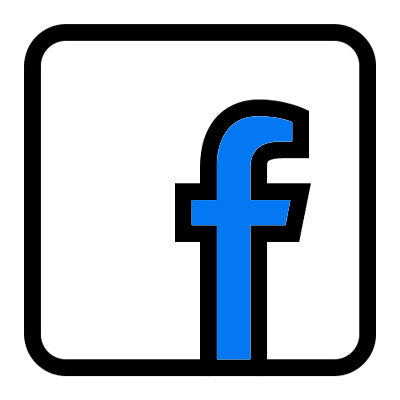

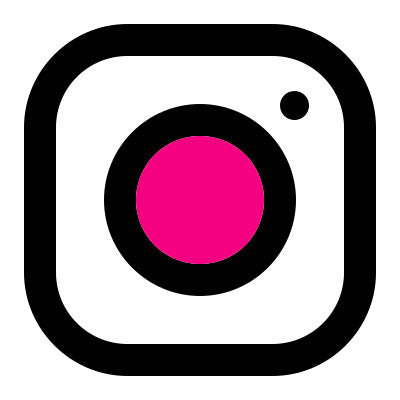
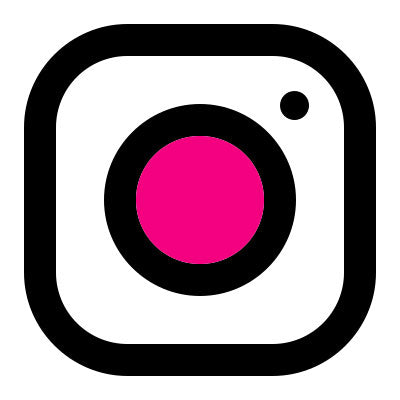
0 תגובות